خطوات استعادة النظام في ويندوز 11

إذا كنت تواجه أخطاء أو أعطال، اتبع الخطوات لاستعادة النظام في ويندوز 11 لإرجاع جهازك إلى إصدار سابق.

تريد محاولة تحسين صوت الكمبيوتر الذي يعمل بنظام Windows 11 ، لكنك قمت بتغيير شيء لا يجب عليك فعله ، والآن لا يمكنك تذكر كيفية إصلاحه. بالتأكيد ، يمكنك الاتصال بصديقك الفني ، ولكن يمكنك أيضًا إعادة تعيين إعدادات الصوت للبدء من نقطة الصفر والبدء من جديد. بهذه الطريقة ، لن تكون مدينًا لأحد بالمعروف.
إعادة تعيين مستويات الصوت في Windows 11
والخبر السار هو أن هناك خيارات مختلفة لإعادة ضبط إعدادات الصوت على جهاز الكمبيوتر الذي يعمل بنظام Windows 11. إذا لم تنجح إحدى الطرق ، فيمكنك دائمًا اختيار طريقة أخرى. للبدء ، انقر فوق قائمة ابدأ في Windows وانتقل إلى الإعدادات . يمكنك أيضًا الضغط على مفتاح Windows + I. بمجرد دخولك إلى الإعدادات ، انتقل إلى النظام ، متبوعًا بالصوت .
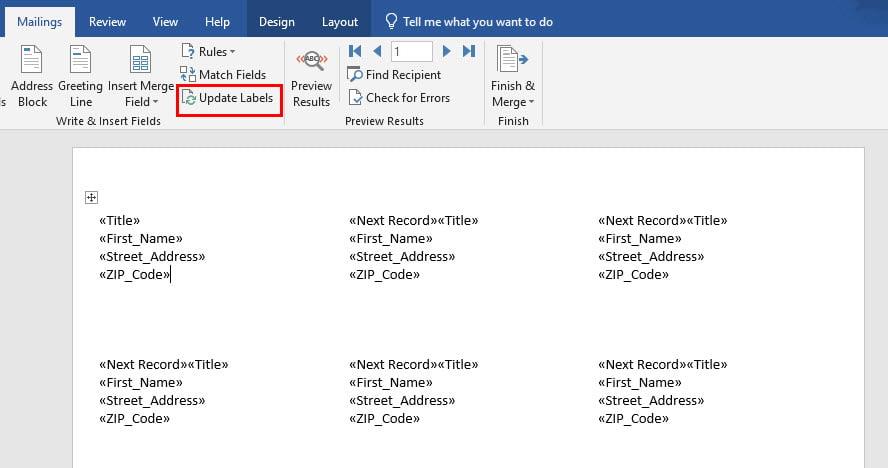
ابحث عن خيار Sound mixer وانتقل إلى أسفل للعثور على الخيار الذي يشير إلى إعادة تعيين أجهزة الصوت ووحدات التخزين لجميع التطبيقات إلى الإعدادات الافتراضية الموصى بها . تكون قد انتهيت إذا رأيت علامة اختيار بجانب هذا الخيار. هذا كل ما في الامر. ولكن إذا كنت تريد تجربة خيار آخر ، فيمكنك دائمًا تجربة ما يلي.

اذهب إلى قائمة البحث واكتب الخدمات . تأكد من تشغيل التطبيق كمسؤول .

بمجرد فتح التطبيق ، قم بالتمرير لأسفل حتى تصادف Windows Audio و Windows Audio Endpoint Builder . انقر بزر الماوس الأيمن على هذه الخيارات بالترتيب الذي تريده واختر خيار إعادة التشغيل. عند الانتهاء ، لا تنس إعادة تشغيل جهاز الكمبيوتر الخاص بك.

إعادة تعيين إعدادات الصوت لجهاز معين
هل مكبرات الصوت الخاصة بك هي التي تثير مشاكلك؟ في هذه الحالة ، يمكنك إعادة ضبط إعدادات الصوت وفقًا للجهاز. ستحتاج إلى الانتقال إلى ما يلي:

هذه هي العملية التي ستحتاج إلى تكرارها إذا كان هناك أكثر من جهاز تواجهك فيه مشكلات.
كيفية إعادة تثبيت أو تحديث برامج تشغيل الصوت لنظام التشغيل Windows 11
لقد جربت جميع الطرق السابقة ، لكن لم ينجح شيء. سيكون الخيار الأخير هو تحديث أو إعادة ت��بيت برامج تشغيل الصوت بجهاز الكمبيوتر الخاص بك. ستحتاج إلى النقر بزر الماوس الأيمن على قائمة ابدأ في Windows واختيار خيار إدارة الأجهزة.

عندما تفتح النافذة ، انقر فوق القائمة المنسدلة لخيار الصوت. يجب أن ترى أيقونة مكبر الصوت. عندما تظهر قائمة برامج تشغيل الصوت ، انقر بزر الماوس الأيمن فوق برنامج تشغيل الصوت الرئيسي واختر تحديث برنامج التشغيل. سيُطلق عليه اسم Realtek (R) Audio.

حدد الخيار التلقائي عندما يسألك Windows عما إذا كنت ترغب في البحث تلقائيًا أو التصفح. لا شيء حتى الآن؟ حاول تحديد خيار إلغاء التثبيت ؛ ما سيحدث هو أنه عند إعادة تشغيل جهاز الكمبيوتر الخاص بك ، سيتم إعادة تثبيت برنامج تشغيل الصوت ، وسيعود كل شيء إلى الإعدادات الافتراضية. تذكر أنه يمكنك أيضًا معرفة ما إذا كانت الشركة المصنعة لديها برامج تشغيل صوت مخصصة.
خاتمة
إنها مسألة وقت فقط قبل أن يحتاج جهاز الكمبيوتر الذي يعمل بنظام Windows 11 إلى إلقاء نظرة عليه. إذا لم يكن الصوت ، فسيكون بالتأكيد شيئًا آخر. الخبر السار هو أن هناك العديد من النصائح التي يمكنك تجربتها لحل المشكلة. إذا لم يعمل أحدهما ، يمكنك دائمًا تجربة الآخر. ما هي المدة التي استغرقها جهاز الكمبيوتر الذي يعمل بنظام Windows 11 في تقديم مشاكلك؟ شارك بأفكارك في التعليقات أدناه ، ولا تنس مشاركة المقال مع الآخرين على وسائل التواصل الاجتماعي.
إذا كنت تواجه أخطاء أو أعطال، اتبع الخطوات لاستعادة النظام في ويندوز 11 لإرجاع جهازك إلى إصدار سابق.
إذا كنت تبحث عن أفضل بدائل لمايكروسوفت أوفيس، إليك 6 حلول ممتازة للبدء بها.
توضح هذه الدروس كيفية إنشاء رمز اختصاري على سطح مكتب ويندوز لفتح موجه الأوامر في موقع مجلد محدد.
لا تريد من الآخرين الوصول إلى جهاز الكمبيوتر الخاص بك أثناء غيابك؟ جرب هذه الطرق الفعالة لقفل الشاشة في ويندوز 11.
هل تواجه صعوبة في معرفة كيفية تعيين فيديو كحافظة شاشة في ويندوز 11؟ نكشف لك كيفية القيام بذلك باستخدام برنامج مجاني مثالي لتنسيقات ملفات الفيديو المتعددة.
هل تزعجك ميزة القارئ في ويندوز 11؟ تعلم كيفية تعطيل صوت القارئ بطرق سهلة ومتعددة.
المحاولة للحفاظ على صناديق البريد الإلكتروني المتعددة يمكن أن تكون مؤلمة، خاصة إذا كانت لديك رسائل إلكترونية هامة تصل إلى كليهما. هذه مشكلة يواجهها الكثير من الناس إذا كانوا قد فتحوا حسابات Microsoft Outlook وGmail في الماضي. مع هذه الخطوات البسيطة، ستتعلم كيفية مزامنة Microsoft Outlook مع Gmail على أجهزة الكمبيوتر الشخصية وأجهزة Apple Mac.
كيفية تمكين أو تعطيل نظام تشفير الملفات على ويندوز. اكتشف الطرق المختلفة لويندوز 11.
إذا كانت لوحتك تحتوي على فراغ مزدوج، أعد تشغيل الكمبيوتر وتحقق من إعدادات لوحة المفاتيح الخاصة بك.
نوضح لك كيفية حل خطأ "لا يمكن لـ Windows تسجيل دخولك لأن ملف التعريف الخاص بك لا يمكن تحميله" عند الاتصال بجهاز كمبيوتر عبر سطح المكتب البعيد.






